건강보험납부확인서 발급 하는법 PC 모바일 PDF저장까지

오늘은 건강보험납부확인서 발급을 알아보겠다. 이 서류는 우리의 일상에서 다양한 곳에 쓰이는데 발급 하는법은 생각보다 간편하니 천천히 살펴보시길 바란다.
▷ 용도가 어떻게 되나?
[jd- [jd
금융권에서 심사를 할 때 (자격이나 소득확인)
- [jd
금융권에서 심사를 할 때 (자격이나 소득확인)
금융권에서 심사를 할 때 (자격이나 소득확인)
- [jd
종합소득세 신고 등 여러 곳에서 쓰인다.
종합소득세 신고 등 여러 곳에서 쓰인다.
- [jd
소득의 증빙, 지급능력을 평가하거나 증빙할때 사용된다.
소득의 증빙, 지급능력을 평가하거나 증빙할때 사용된다.
- [jd
정부 정책 같은 것에서 기준중위소득을 판단할때 이 건보료 기준금액을 가지고 활용한다.
정부 정책 같은 것에서 기준중위소득을 판단할때 이 건보료 기준금액을 가지고 활용한다.
▶ 발급방법 : 두가지가 있다.
[jd- [jd
오프라인 (방문), 온라인 발급이 가능하다.
- [jd
오프라인 (방문), 온라인 발급이 가능하다.
오프라인 (방문), 온라인 발급이 가능하다.
- [jd
읍면동 주민센터 방문하여 발급이 가능하며, 무인기를 통해 출력해도 된다.
읍면동 주민센터 방문하여 발급이 가능하며, 무인기를 통해 출력해도 된다.
오늘 포스팅 내용은 온라인으로 하는 방법을 알아보겠다.
건강보험 납부확인서 발급
▣ PC버전
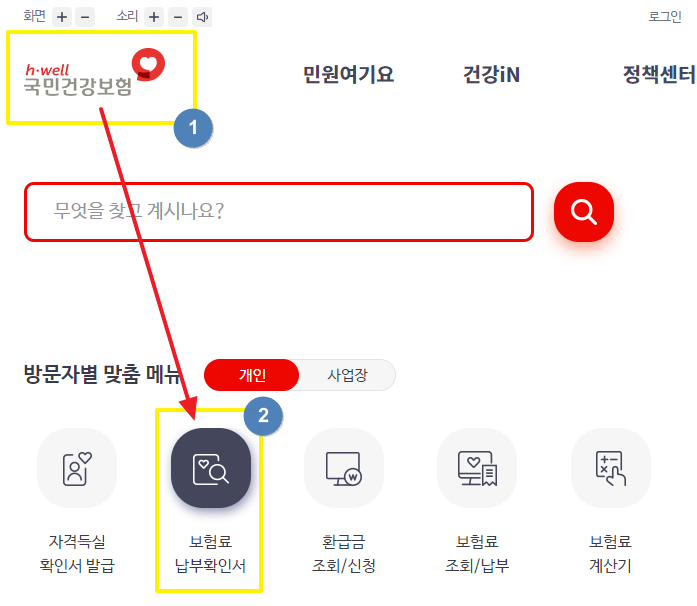
- [jd
건보공단 홈페이지에 접속한다. 에 검색하면 쉽게 찾을 수 있다.
건보공단 홈페이지에 접속한다. 에 검색하면 쉽게 찾을 수 있다.
- [jd
보험료 납부확인서를 클릭한다.
보험료 납부확인서를 클릭한다.
- [jd
로그인 창이 활성화 되는데 공인인증서나 민간인증서를 통해 간단히 로그인을 할 수 있었다.
로그인 창이 활성화 되는데 공인인증서나 민간인증서를 통해 간단히 로그인을 할 수 있었다.
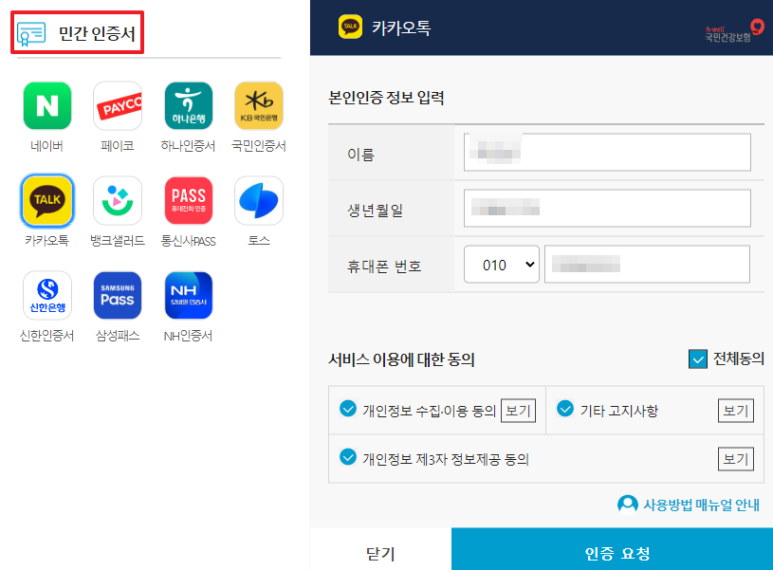
카톡 민간인증서를 통해 로그인 해보았다.
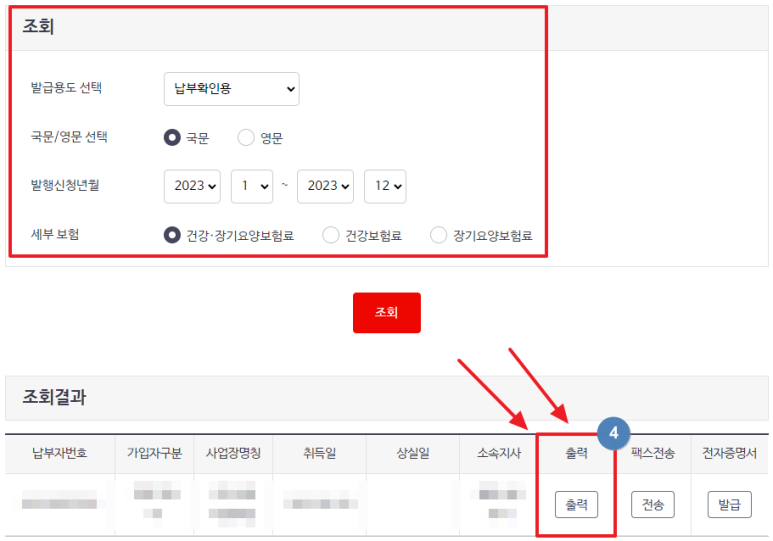
4. 조회조건을 확인하고, 아래쪽에 출력 버튼을 클릭한다.
로그인을 마치면 현재 조회결과가 바로 나오기 때문에 바로 출력버튼을 눌러보면 된다.
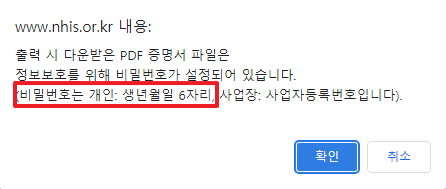
5. 그럼 팝업창이 하나 나오게 되는데 해당 문서에는 비밀번호가 설정되어 있다는 내용이다. 비번은 생년월일 6자리로 기본셋팅이 된다.
예컨데 2002년 1월 10일 출생자의 비번은 020110이 되는 것이다.
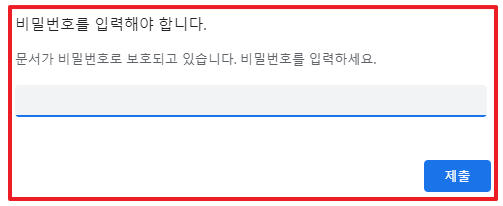
6. 파일을 클릭해서 열람하니 비번을 입력하게 되어 있다.
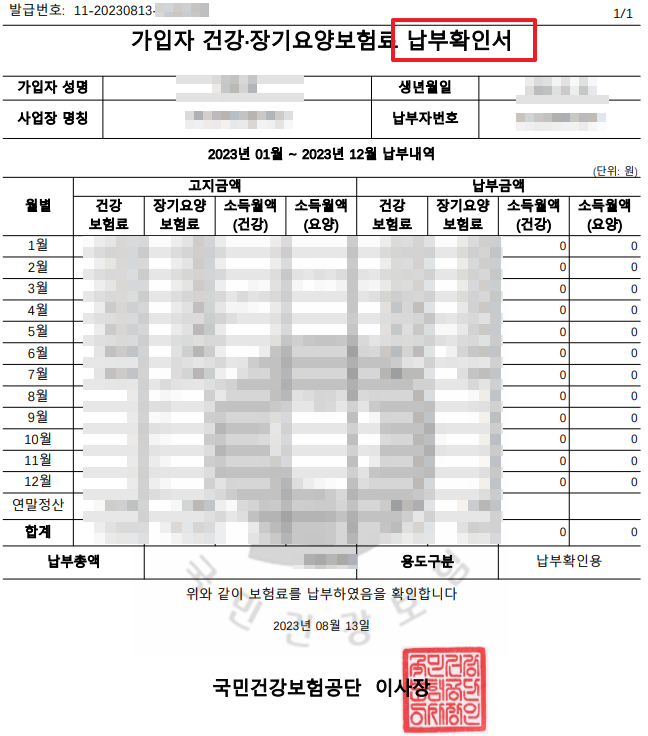
7. 건강보험납부확인서 발급이 완료 되었다.
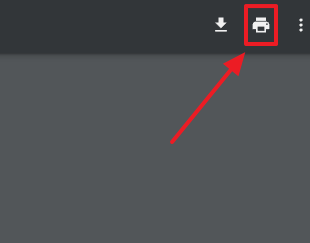
▷ 이제 PDF로 저장 하는법을 알아보겠다. 우측상단에 프린터 아이콘을 클릭한다.
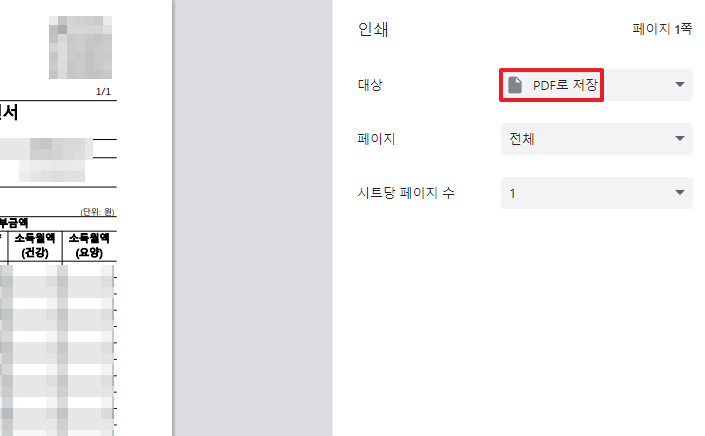
[jd- [jd
대상 : PDF로 저장을 누르고 인쇄버튼을 클릭하면 파일로 저장을 하게끔 폴더 경로가 나오게 된다. 그럼 PDF저장 완료!
- [jd
대상 : PDF로 저장을 누르고 인쇄버튼을 클릭하면 파일로 저장을 하게끔 폴더 경로가 나오게 된다. 그럼 PDF저장 완료!
대상 : PDF로 저장을 누르고 인쇄버튼을 클릭하면 파일로 저장을 하게끔 폴더 경로가 나오게 된다. 그럼 PDF저장 완료!
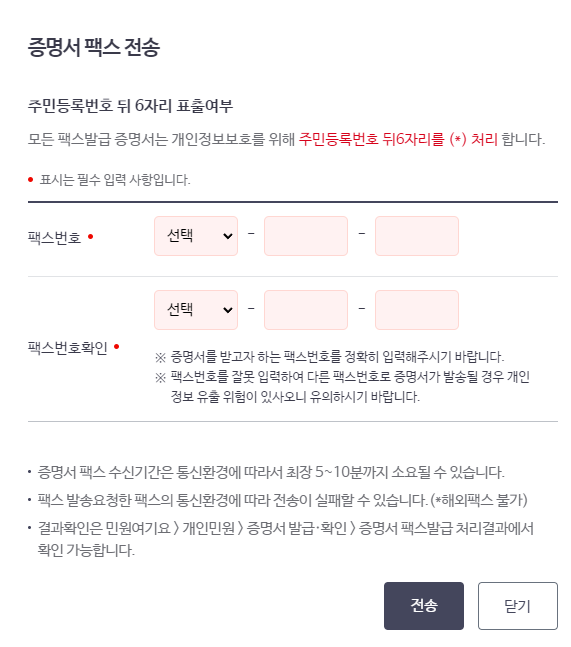
[jd- [jd
아까 출력버튼 옆에 팩스 전송이라고 있었는데 그것을 클릭하고 FAX번호를 입력 후 전송하면 바로 팩스를 보낼 수 있다.
- [jd
아까 출력버튼 옆에 팩스 전송이라고 있었는데 그것을 클릭하고 FAX번호를 입력 후 전송하면 바로 팩스를 보낼 수 있다.
아까 출력버튼 옆에 팩스 전송이라고 있었는데 그것을 클릭하고 FAX번호를 입력 후 전송하면 바로 팩스를 보낼 수 있다.
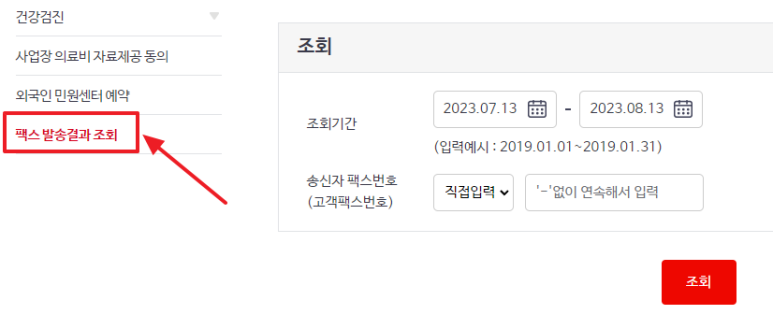
[jd- [jd
다 보내고나면 결과 조회도 할 수 있으니 참고하시기 바란다.
- [jd
다 보내고나면 결과 조회도 할 수 있으니 참고하시기 바란다.
다 보내고나면 결과 조회도 할 수 있으니 참고하시기 바란다.
▣ 모바일 버전
혹시 외부에 있고, PC를 사용할 수 없을때에는 어플로도 발급이 가능하다.
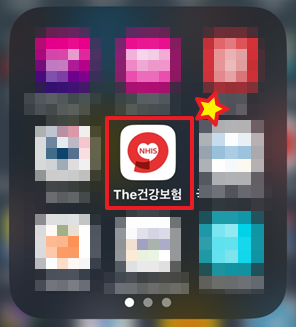
가장 먼저 The건강보험 어플을 다운받아 설치하자.
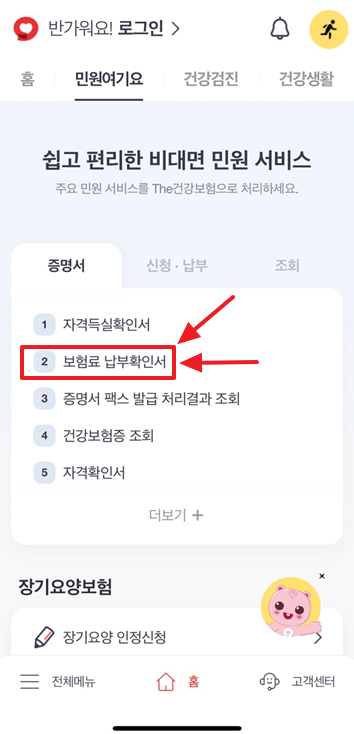
- [jd
실행 후 민원여기요
실행 후 민원여기요
- [jd
증명서 → 건강보험 납부확인서를 클릭하여 진행한다.
증명서 → 건강보험 납부확인서를 클릭하여 진행한다.
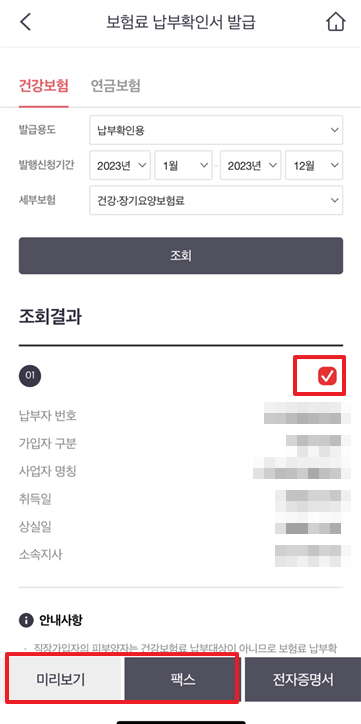
3. 조회 결과 중 출력할 내용을 체크한다.
4. PC와 마찬가지로 3개의 버튼이 있다.
5. 미리보기를 클릭한다.
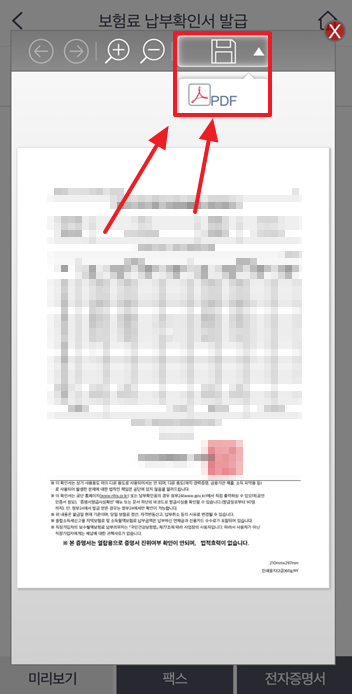
6. 그럼 PC처럼 납부확인서 내용을 볼 수 있다.
7. 위쪽에 디스크 아이콘을 눌러서 PDF저장으로 진행이 가능하다.
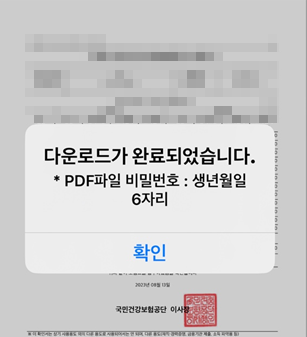
8. 다운로드가 완료되었고, 비밀번호는 동일하게 생년월일 6자리임을 확인할 수 있다.
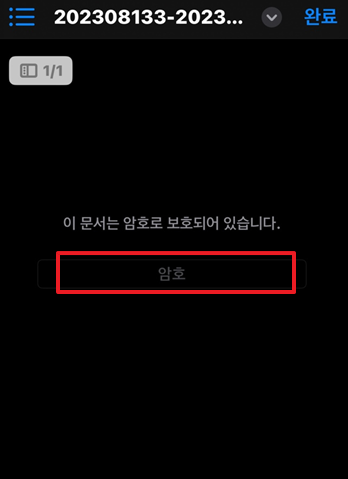
[jd- [jd
파일을 열어보니 PC 파일처럼 동일하게 암호를 입력하라고 한다.
- [jd
파일을 열어보니 PC 파일처럼 동일하게 암호를 입력하라고 한다.
파일을 열어보니 PC 파일처럼 동일하게 암호를 입력하라고 한다.
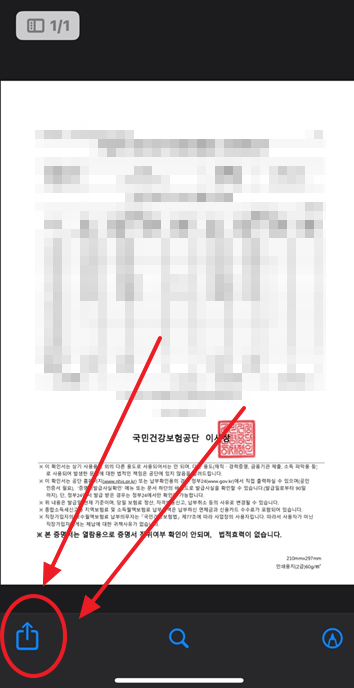
[jd- [jd
이제 공유하기를 눌러서 원하는 곳으로 보낼 수 있다. 메신저나 메일, 문자로 보내서 간편하게 일처리를 할 수 있겠다.
- [jd
이제 공유하기를 눌러서 원하는 곳으로 보낼 수 있다. 메신저나 메일, 문자로 보내서 간편하게 일처리를 할 수 있겠다.
이제 공유하기를 눌러서 원하는 곳으로 보낼 수 있다. 메신저나 메일, 문자로 보내서 간편하게 일처리를 할 수 있겠다.
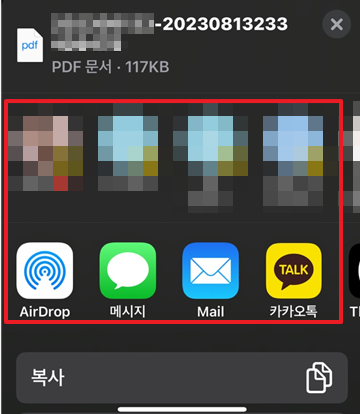
공유하기 화면
이렇게 발급부터 PDF저장하기, 그리고 모바일에서 공유하는 것 까지 알아봤다. 사용방법만 이렇게 숙지를 해두면 어디서든 간편하게 할 수 있으니 도움 되었으면 좋겠다.
종이로 제출하는 경우 PC가 빠르겠지만 PC가 없는 곳에서도 할 수 있으니 말이다.